图 1. 创建一个新的服务器运行库
通过选择Windows->Preference打开如下对话框:

切换到Servers 视图,可以帮助你日后启动和停止 Tomcat。通过选择 Window > Show View 可以打开 Servers 视图。
添加服务器
Servers 视图目前没有包含任何内容。此视图针对的是应用程序和 Web 服务器;它让你可以控制它们并且监视其状态。要从 IDE 直接控制 Tomcat,可通过右键单击图7所示红色区域,New > Server 来向 Tomcat 添加引用。
图 2. 定义新服务器

图 3. 向服务器添加项目
在图2所示红色区域上单击右键,选择Add and Remove…向服务器中添加你所选择的项目
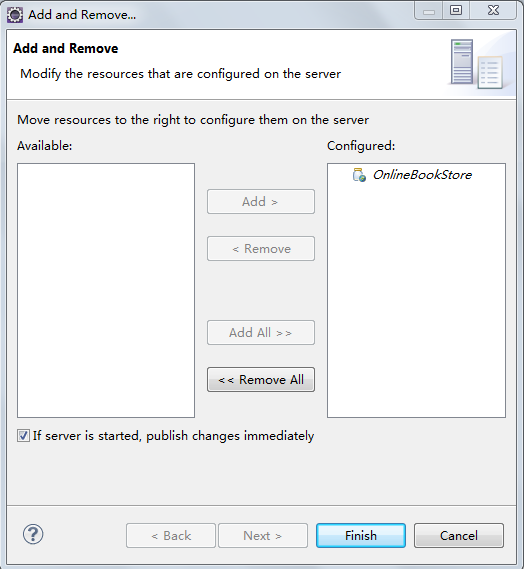
注意:如果右键单击Add and Remove出现下述弹出框,可以到Tomcat路径下点击批处理文件startup.bat手动启动Tomcat,该文件在我电脑上的路径是G:\Program Files\Java\apache-tomcat-6.0.36\bin\startup.bat
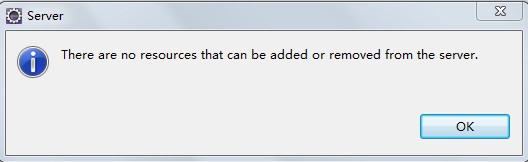
之所以会出现上述情况,可能是Tomcat的版本与J2EE之间的不匹配问题,如下图所示:可以在新建Web项目的时候就指定Server

项目部署到服务器上之后,服务器视图中的情况变成如下图所示:

创建测试页面
必须确保创建的页面在父目录WebContent下,假设文件命名为 index.jsp
部署此页
测试页面index.jsp创建完成后,可使用 Eclipse 将其重新部署到 Apache Tomcat。在 Servers 视图中,注意到 State 已被设置成 Republish,这是因为自项目上次部署到服务器以来,已经发生了很多更改。右键单击此服务器并从菜单中选择Publish。一旦项目被部署到此服务器,状态就会变成 Synchronized。
项目成功部署且服务器成功启动之后,可以打开浏览器并导航到 http://localhost:8080/[ProjectName]/index.jsp(其中 [ProjectName] 是所创建的动态 Web 项目的名称)。
存在的问题?
事情有时难免会出错。要查看从 Tomcat 产生的错误,可以使用 Console 视图。Console 捕获源自你在 Servers 视图中设置的服务器的输出。
测试Servlet:
新建一个Servlet,取名为HelloServlet:
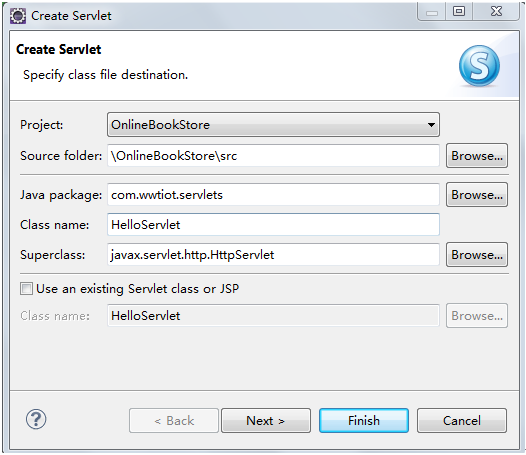
在HelloServlet类的doGet()方法中添加下图红圈中所示内容:
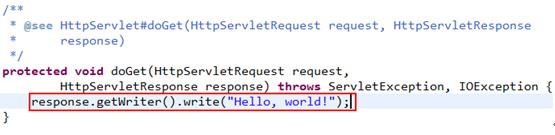
添加此servlet后,Eclipse IDE会提示项目有所更改。重新查看一下Servers 视图;Restart 现在出现在 Tomcat 服务器旁的 Status 列。要重启此服务器,右键单击Servers 视图中的此服器,Restart > Start打开浏览器并导航到 http://localhost:8080/[ProjectName]/HelloServlet(其中[ProjectName]是动态 Web 项目的名称)。文本 "Hello, world!" 将会出现在浏览器窗口中。





















 94
94

 被折叠的 条评论
为什么被折叠?
被折叠的 条评论
为什么被折叠?








